革命的使用感!デジカメをPQI Air CardでiPhone 5のテザリング子機にするとすごく便利!
2016/11/03
価値ある情報をユーザー視点で発信するブログ
2016/11/03
デジカメとiOS機の連携に興味があって、これまでEye-Fi、FlashAir、Flucard Pro、PQI Air Card、PQI Air Driveなどの無線LANストレージデバイスを試してきました。

これらは、いずれも無線LANのアクセスポイントとして機能し、iOS機はそのアクセスポイントに接続しにいく形です(Eye-FiのみAd-Hoc接続)。
この形態の無線LANストレージデバイスを使っていて面倒だと思うことがいくつかあります。
もくじ
無線LANストレージデバイスは無線LANルータではありませんから、接続している間は、インターネットにつながりません。

デジカメから画像の転送を終えて、Instagramで画像を読み込み、投稿ボタンを押したところでインターネットにつながっていないことに気づく、といった経験はこの手のデバイスを使ったことがある人ならあるでしょう。
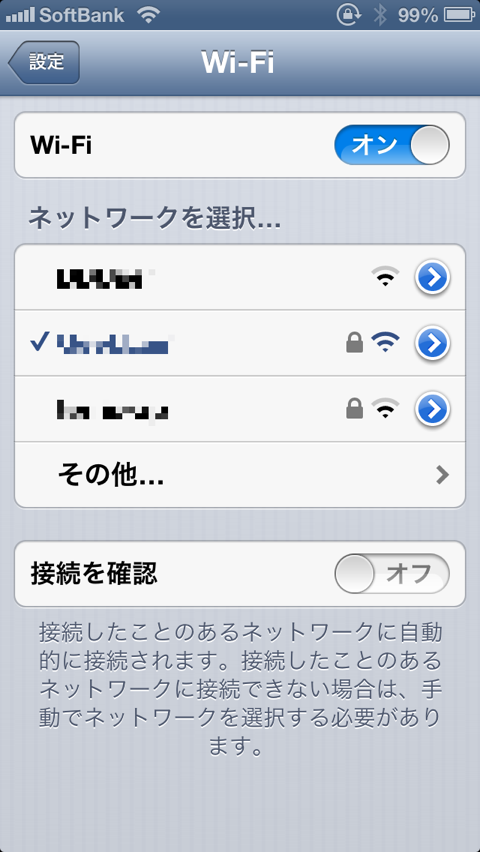
iOSは、特定の無線LANアクセスポイントにワンタッチで接続する手段を提供していません。
設定の深いところまで掘り下げて操作しないといけないため、面倒さがこたえます。
周囲に接続したことのあるアクセスポイントが無線LANストレージデバイスのもののみだった場合には自動的に接続されますが、無線LANストレージデバイスに電源を入れているときにiOS機でインターネットを利用しようと思うこともままあるものです。
そんな場合でも上記のシチュエーションでは勝手に無線LANストレージデバイスにつながってしまいますが、それによってiOS機がインターネットにつながらなくなってしまい、不便を感じることもあります。
既存のすべての無線LANストレージデバイスは、無線LANアクセスポイントとして機能しますが、それに起因して面倒が生じているという説明をしました。
iPhone 5、iPhone 5以降に発売されたセルラー付きiPad、iPad miniはインターネット共有を設定することでテザリングの親機になることができるようになりましたが、この環境を利用して面倒を解決しましょう!
iPhone 5以降のセルラー付きデバイスはテザリングを有効にできるため、自身が無線LANアクセスポイントになります。
iOS機が無線LANアクセスポイントとなることを、以降テザリングの親機と表現します。テザリング親機に接続するデバイスをテザリングの子機と表現します。
無線LANストレージデバイスと、iOS機との関係性を逆転させれば様相が大分変わってきます。

iOS機がテザリング親機に、無線LANストレージデバイスはテザリング子機になればいいのです。(続きは[Read More]から)
PQI Air Cardは、テザリング親機として動作するiOS機の子機として動作します。
ひとりぶろぐ » 遅いWiFi内蔵SDカードにサヨナラ!デジタル一眼レフのWiFi化なら絶対コレ!PQI Air Card
また、PQI Air CardはOSにLinuxを採用しており、以前紹介したように動作をカスタマイズできます。
ひとりぶろぐ » デジカメ内部でRubyを動かす狂気!無線LAN内蔵SDカードアダプタPQI Air Cardの間違った使い方
これを利用して、iOS機をテザリング親機として動作させ、PQI Air Cardが子機として親機に自動的に接続し、動作するよう考えてみました。
PQI Air CardをiOS機のテザリング子機にすると何が便利なんでしょうか?
要点を箇条書きにしてみます。
通常無線LANのアクセスポイントとして動作するPQI Air Cardを、テザリング親機として動作するiOS機に、テザリング子機として自動的に接続するようにしましょう。
するべきことは大きく四つあります。
アプリをインストールしてはいポン!というわけにいきませんが、頑張って順を追ってやっていきましょう。
結果できるようになることは、冒頭に掲載した動画で紹介しているものです。
ここでは、インターネット共有(テザリング)が有効になったiPhone 5へ設定を施すことを前提に説明しますが、iPad、iPad miniでも同様の手順で設定が可能でしょう。
まずは通常通りPQI Air Cardを起動し、iOS機、Mac、PCなどからPQI Air Cardの無線LANアクセスポイントに接続し、ブラウザで「http://air.card/」に接続。
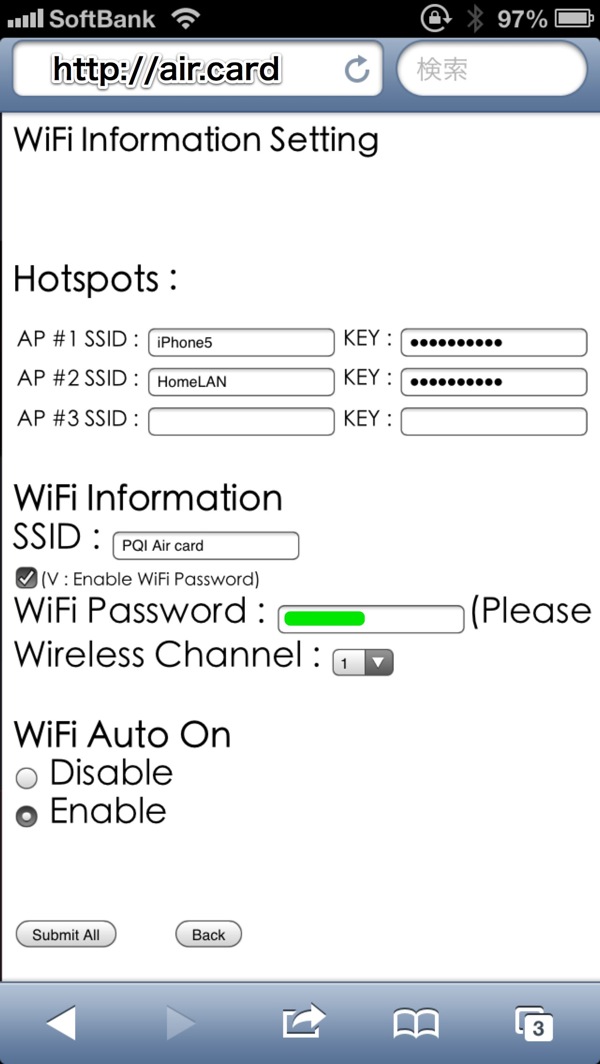
Hotspotsの「AP #1 SSID」のSSIDにはiPhone 5の名前「設定>情報>名前」を。KEYには「インターネット共有>”Wi-Fi”のパスワード」で設定したパスワードを入力。
Hotspotsの「AP #2 SSID」には、同様に自宅、職場等の無線LANルータのそれを入力します。
#1から#3にかけて、見つかったものから接続するようになっているため、iPhone 5を最初に登録することが重要です。
以下からautorun.shをダウンロードします。これは、PQI Air Cardに挿入したmicroSDHCカードのルートディレクトリに置くためのものです。
ダウンロード: autorun.sh
autorun.shの中身は以下の通りです。
置く前にやることがあります。autorun.sh内の3項目の書き換えです。書き換えの際は、改行コードLFとして保存されることを確認してください。
# IPアドレス情報を含むMentionの送り先のTwitter IDを記入 twitter_id=hitoriblog
autorun.shの上記の部分を自分のTwitter IDに書き換えます。PQI Air Cardがネットワークに接続してIPアドレスを取得したときに、IPアドレスを知らせるためのものです。
PQI Air Cardが無線LANルータ、テザリング親機として動作するiOS機に接続したときに、IPアドレスは何になるか予想できず、簡単に知る方法も無いので、TwitterでMentionを飛ばして申告させるわけです。その送り先のIDです。
PQI Air CardからTwitterに投稿するためにStewGate Uというサービスを使っています。
投稿するにはStewGate Uのtokenが必要です。
tokenを取得したら、autorun.shの以下の部分のxxxxを、取得したtokenに書き換えてください。
# StewGate UのTokenを取得してxxxの代わりに記入 http://stewgate-u.appspot.com/u/ token=xxxxxxxxxxxxxxxxxxxxxxxxxxxxxxxx
autorun.sh内ではwgetというコマンドを使っています。PQI Air Cardではそのまま使えるのですが、PQI Air Card IIに内蔵されているwgetコマンドは動作がおかしいため、busyboxの公式サイトからbusybox-armv7lをダウンロード。busyboxにリネームした後、microSDHCカードのルートディレクトリに、autorun.shと共に設置。
autorun.shの以下の行の頭の#を削除します。
#wget="/mnt/sd/busybox wget"
書き換え終わったら、autorun.shをmicroSDHCのルートディレクトリにコピーします。
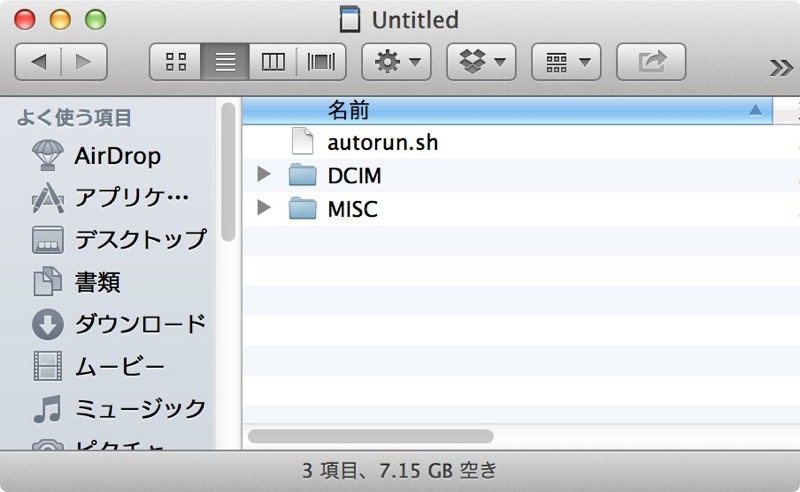
iOSの連絡先に、インターネット共有へのURLを登録します。
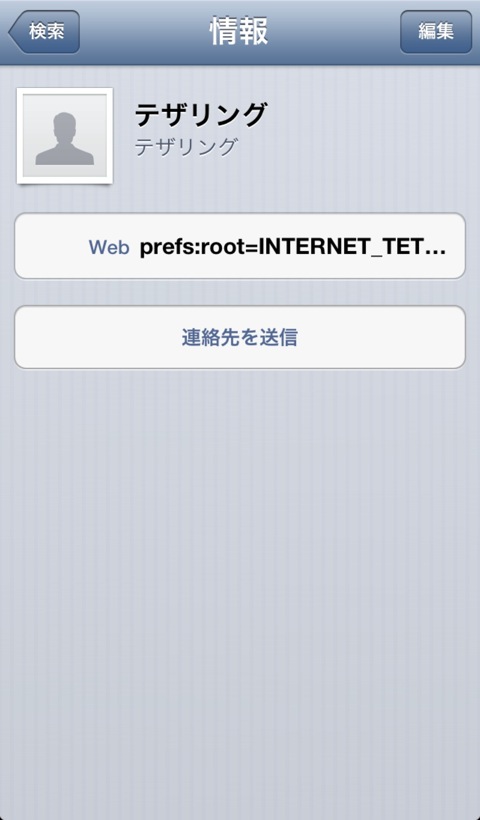
項目は、上記のようにします。これで、Siriに対して「テザリング」と話しかけると、この項目が表示できるようになります。
Siriを有効にしていれば、やおらiPhoneを耳に当て「トトン」という応答音が鳴った後「テザリング」と話しかけるか、Homeボタンを長押しした後「テザリング」と話しかけることで発動できます。
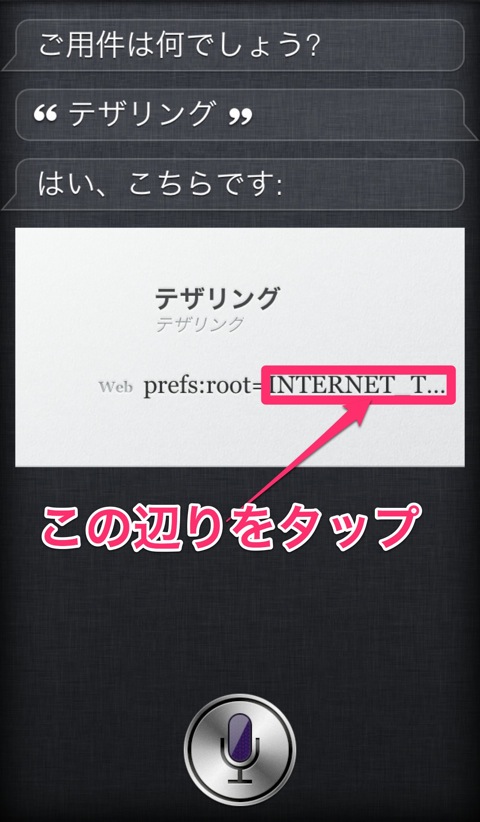
インターネット共有を起動するために、これが一番面倒が無いかと思って提案しているもので、別にSiri経由でインターネット共有を起動しなければいけないわけではありません。
App StoreからAirPictをダウンロードします。この環境の要となるアプリです。
ひとりぶろぐ » PQI Air Cardが見違えるほど使いやすく!代替アプリAirPict for PQI Air Cardが登場
PQI Air Cardがテザリング子機として動作する環境を考慮した作りになっています。
 AirPict for PQI Air Card
AirPict for PQI Air Card
カテゴリ: Photo & Video
販売元: 啓 Ito(サイズ: 902 KB)
全てのバージョンの評価: 


 (12 件の評価)
(12 件の評価)
おっとっと、インターネット共有をオンにしておくことを忘れないでください。
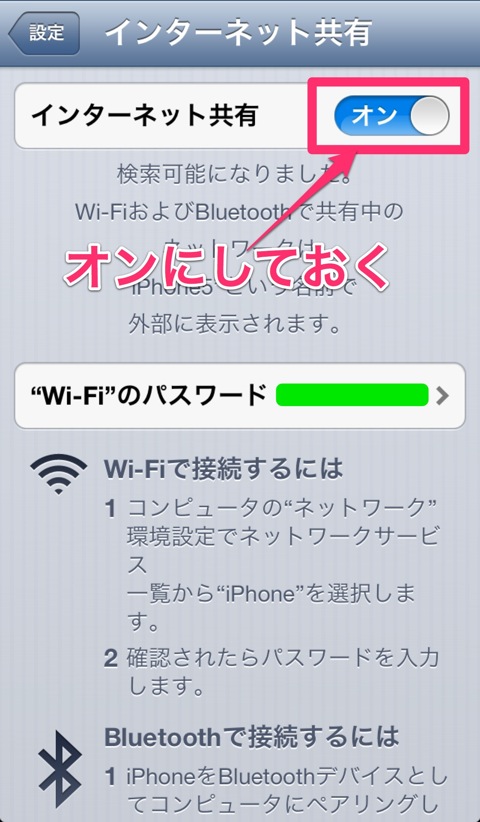
TwitterでMentionが送られてきたときに、それをプッシュ通知する設定をしてください。
僕はTweetbotを使っていて、これでMentionをプッシュ通知させています。
 Tweetbot ― 個性派Twitterクライアント (for iPhone) 2.6.2(¥250)
Tweetbot ― 個性派Twitterクライアント (for iPhone) 2.6.2(¥250)
カテゴリ: ソーシャルネットワーキング, ライフスタイル
販売元: Tapbots – Tapbots(サイズ: 11.6 MB)
全てのバージョンの評価: 


 (1,307件の評価)
(1,307件の評価)
さて、設定が完了しましたので、早速使ってみましょう。
冒頭で掲載した動画を再掲します。手順としてはこの通りです。
※1: インターネット共有を開いている間だけ、iOS機上で立ち上げたSSIDが見える仕様となっているため。
いったん使い始めれば、IPアドレス通知のためのツイートが、タイムラインを汚すことを気持悪く思うようになるはずです。
僕は通知用のアカウントを取得。プライベート(カギ垢)に設定し、そちらのアカウントで通知させています。
こうすると、メインのアカウントを汚さずに済み、カギをかけておけばだれかを煩わせることもありません。
めいめいさんのところでAndroidでの活用についてエントリを起こされてます。
iOSは、こういう踏み込んだ活用ができないのがつまんないですね。
あれ: デジカメをPQI Air CardでAndroidのテザリング子機として接続し、写真を自動で読み込んでみる。
無線LANストレージは、これまで説明してきたような理由でテザリングの子機として動いてくれた方が圧倒的に使いやすいため、PQI Air Card以外にも同様の動作が出来るものが出てきてくれるとありがたいのですけれどね。
これまでの無線LAN内蔵SDカード、無線LANストレージに面倒さを感じたことがある人は、ぜひ今回紹介した設定に挑戦してみてください。
必ず感じ入ることがあるはずです。